ホームページ >コンピューターのチュートリアル >コンピュータ知識 >USBドライブ上のサムネイルを表示する方法
USBドライブ上のサムネイルを表示する方法
- PHPz転載
- 2024-02-12 20:36:071157ブラウズ
U ディスクを使用する過程で、U ディスク内の写真、ビデオ、またはその他のファイルがサムネイルとして表示されず、アイコンの形式でのみ表示されるという問題がよく発生します。このため、ファイルの検索とプレビューに多少の不便が生じます。では、USB フラッシュ ドライブ内のサムネイルを表示するにはどうすればよいでしょうか?以下では、PHP エディター Xigua が詳細な回答を提供します。
ファイルを USB フラッシュ ドライブにコピーできません。USB フラッシュ ドライブのパーティション形式が NTFS ではなく FAT32 である可能性があります。大きなファイルをコピーできるように、USB フラッシュ ドライブのパーティション形式を NTFS に変更してみてください。
2 番目のタイプは、画像がサムネイルとして表示されないため、画像を 1 つずつクリックして探す必要があります。
3 番目のタイプは、ページが突然大きくなったり、小さくなったりすることです。
これら 3 つの状況はわかりませんが、いくつかの簡単な操作で解決できます。
1. U ディスクのパーティションを NTFS に変更します新しく購入した U ディスクのデフォルトのパーティション形式は通常 FAT32 であり、通常の環境で使用するのに問題はありません。ただし、4G を超えるファイルをコピーする必要がある場合、コピーできないプロンプトが表示され、使用するのに少し苦労します。この問題を解決するには、新しい USB フラッシュ ドライブを使用する前にフォーマットを確認し、FAT32 の場合は直接 NTFS にフォーマットするのが最も簡単な方法です。なお、フォーマットを行うとUSBメモリー内のデータはすべて消去されますので、重要な情報は必ず事前に保存してください。
1. コンピュータの電源を入れます - U ディスクを選択します - 右クリックしてプロパティ
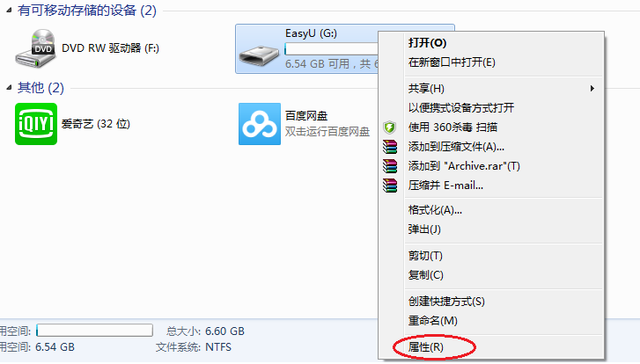
⒉インターフェースがポップアップし、どのような形式であるかを確認できます
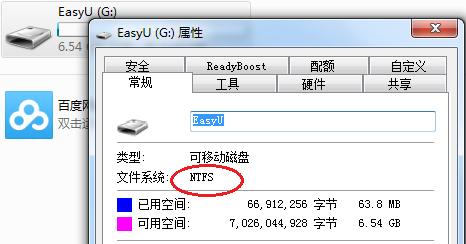
⒊fat32の場合はフォーマットし、Uディスクを選択して右クリックし、フォーマットします
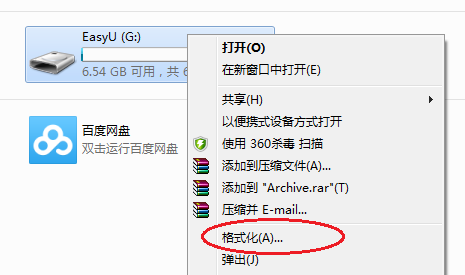
⒋NTFSを選択します- クイック フォーマット - 開始
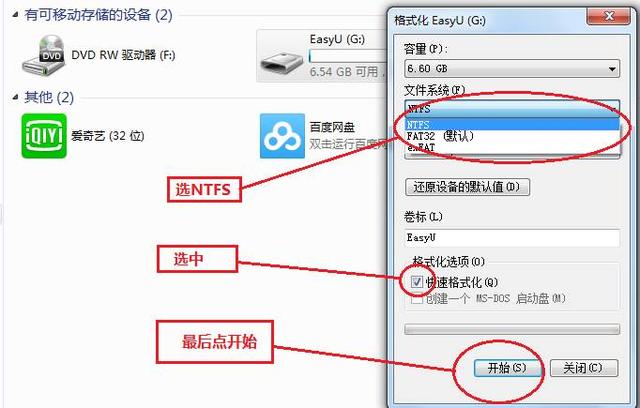
⒌[OK]をクリック - 完了
注: フォーマットすると USB フラッシュ ドライブ内のすべてのデータが消去されます。データをバックアップすることを忘れないでください
本来は変換するコマンドがありましたが、通常使用する場合は忘れてください。
2. 写真のサムネイルを表示する大量の写真の中から目的の写真をすぐに見つけたい場合サムネイルをすぐに開きたい場合、1枚ずつ写真を開いて見るのは面倒彼ら。
コンピューターをダブルクリック - 組織をクリック - フォルダーと検索オプション
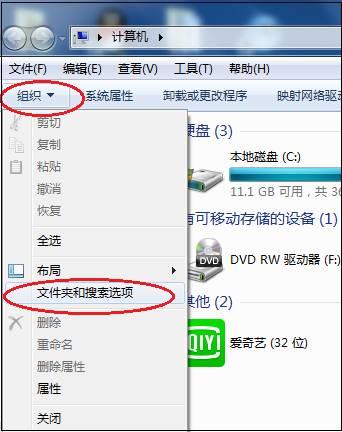
⒉ポップアップ インターフェイスでは [表示] が選択され、常にアイコンが表示され、サムネイルは表示されません √
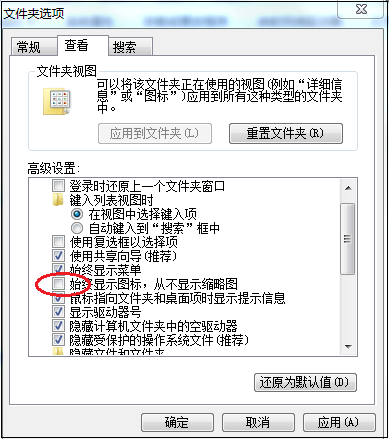
⒊[OK] をクリックすると、画像を開かなくても、アイコン (図 B) の代わりに画像 (図 A) が表示されます
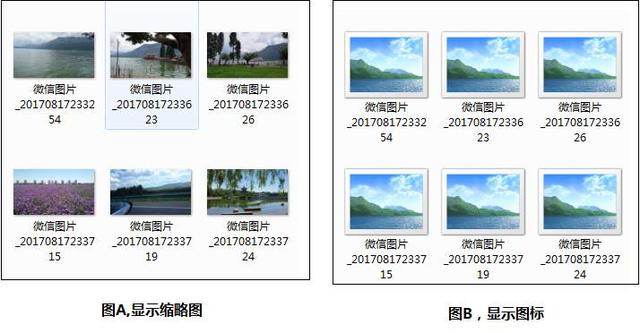
時々、上のキーを押したのか分からず、ページが突然大きくなったり小さくなったりすることがあります。Ctrl (プラス記号またはマイナス記号) を押してください。 ). 詳細に書く必要はありません。
私はお客様のこのような問題の解決を支援してきたので、参考までに書き留めておこうと思いました。
以上がUSBドライブ上のサムネイルを表示する方法の詳細内容です。詳細については、PHP 中国語 Web サイトの他の関連記事を参照してください。

